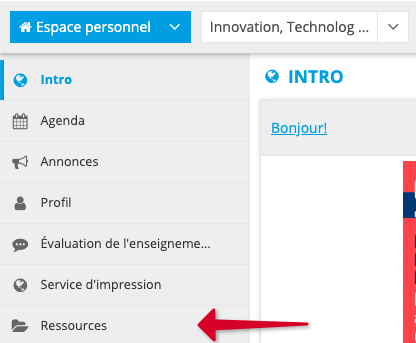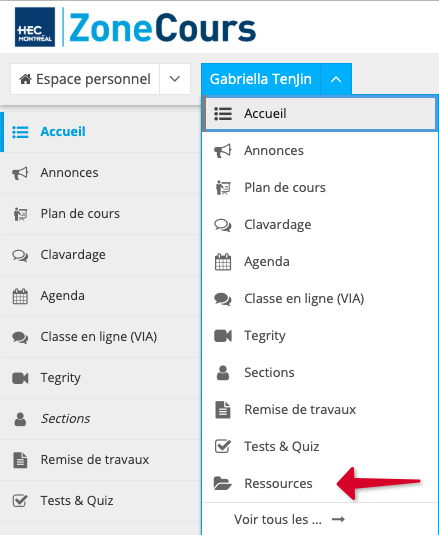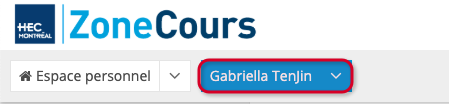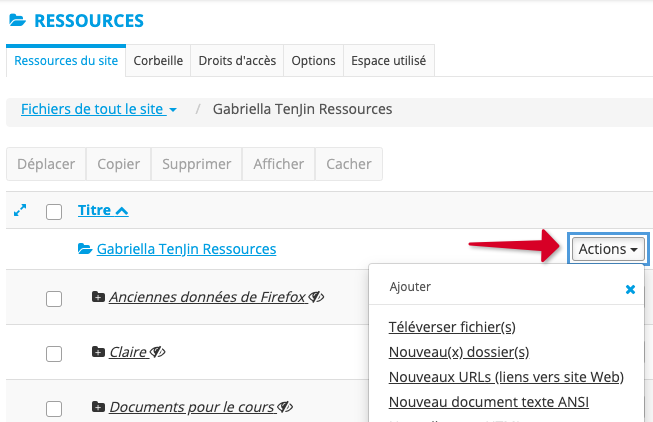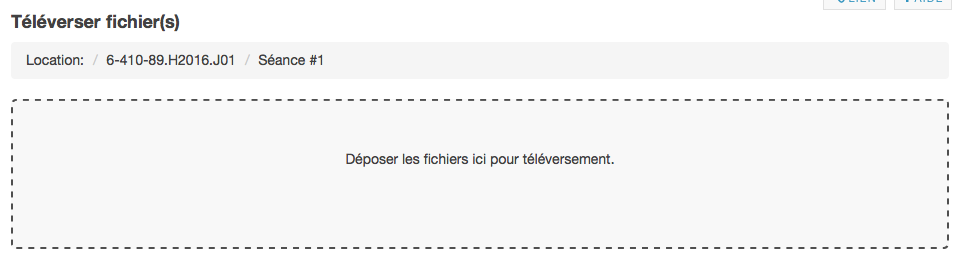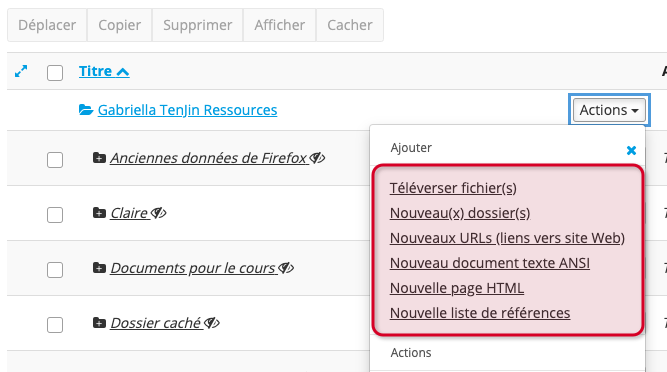1. Présentation de Ressources
Ressources
L'outil Ressources vous permet de télécharger des fichiers dans un espace virtuel:
- fichiers textuels en format Word, PDF, Excel ou autre format
- des images,
- des vidéos,
- des fichiers sonores (.mp3)
- des liens internet (URL)
- des listes de références bibliographiques importées du catalogue HEC ou d'un outil tel que EndNote
- de créer et de publier des pages html
L’outil Ressources est présent à deux endroits : dans chaque site de cours et dans l’Espace personnel des utilisateurs. Dans les sites de cours, il est réservé aux enseignants, leur permettant de télécharger des fichiers. Dans son Espace personnel, chaque utilisateur dispose de l'outil Ressources pour télécharger ses fichiers. Dans les deux cas, les utilisateurs disposent d’un espace de 1 Go.
Note | Les ressources sont visibles pour tous les enseignants et étudiants. Seul le dossier « Ressources des enseignants », créé par défaut, est caché aux étudiants et permet le dépôt de ressources sensibles (des solutionnaires d'examen, par exemple). Cacher l'outil Ressources dans la navigation du cours ne garantit pas que les documents présents dans les dossiers ne sont pas accessibles, les permissions doivent être gérées au niveau des dossiers ou des documents. |
L’outil Ressources est intégré avec les autres outils du site (par exemple dans Plan de cours, Remise de travaux, etc.) ce qui vous permet de facilement partager vos ressources avec vos étudiants. Les étudiants peuvent accéder en tout temps à l’outil Ressources pour consulter et télécharger les fichiers ayant été déposés. Faites donc très attention lorsque vous y déposez des fichiers qui ne doivent pas être vus par les étudiants, comme des solutionnaires d’examens. Pour contrôler l’accès à un fichier ou à un sous-dossier, vous pouvez choisir si celui-ci est visible ou caché à l’étudiant.
| Note | Vous aurez bientôt la possibilité de voir les statistiques de consultation des fichiers par les étudiants. Ces données permettront à l’enseignant de mieux soutenir la réussite de son groupe en évaluant son activité dans l’environnement numérique d’apprentissage, et de prendre les mesures nécessaires s’il remarque un faible taux de consultation des fichiers. |
Il est possible d'atteindre l'outil Ressources par le menu vertical:
Ou par le menu déroulant du site de cours:
Pour faire quoi ?
Vous venez de prendre connaissance d'un article intéressant touchant le sujet de votre séance et vous voulez que vos étudiants en prennent connaissance avant d'arriver en classe ? L'outil Ressources vous permettra de déposer la documentation que vous désirez partager afin que vos étudiants puissent y accéder. Cette documentation restera accessible pour vos étudiant pendant tout le trimestre. C'est aussi l'outil qui vous permet de créer des références bibliographiques.
L'outil Ressources permet d'avoir accès aux fichiers importants, relatifs aux cours, dans un espace virtuel et permet de publier des pages html.
Comment ça marche ?
Pour éviter de perdre du temps, voici le processus que vous devriez suivre:
En bref, vous devez:
- Vérifier que vous vous trouvez bien sur le site du cours désiré. Lorsque vous êtes dans le site d'un cours, son identifiant est affiché sur un fond bleu.
Par exemple, pour déposer des ressources dans le site du cours «Gabriela Tenjin»: - Cliquer sur Ressources puis Actions, à droite du dossier de base de site de cours, pour accéder au menu déroulant.
- Sélectionner Nouveau(x) dossier(s) pour créer un sous-dossier dans lequel vous déposerez vos fichiers.
Pour intégrer un ou plusieurs fichier au dossiers, sélectionnez Téléverser fichier(s) à l'aide du menu déroulant sous l'onglet Actions. Déposez manuellement les fichiers dans l'encadré puis appuyez sur Continuer pour les joindre au dossier.
.
Sinon, pour déposer d'autres types de ressources, sélectionnez:
- Nouveaux URLs
- Nouveau document texte ANSI
- Nouvelle page HTML
- Nouvelle liste de références
Par la suite, vous serez en mesure d'intégrer vos ressources dans votre plan de cours ou dans d'autres outils.
Note | La déclaration des droits d’auteurs doit s’effectuer pour chaque élément déposé dans l'outil Ressources. Il est important que vous fassiez cette déclaration afin de respecter les normes de l’École. Pour ce faire, dans la page principale de l'outil Ressources, vis-à-vis l'élément, cliquez sur l'onglet Actions puis sur Réviser propriétés. |
Concepts-clés
Pour afficher les éléments: cliquez sur Ressources, dans le menu vertical d’un site de cours, et la liste des éléments contenus dans l’outil Ressources s’affichera. Cliquez sur le titre d’un élément pour l’ouvrir.
Pour afficher le contenu d'un dossier: cliquez sur son titre ou sur l’icône de dossier.
Pour ajouter des éléments: sélectionnez le type d’élément à ajouter à l’aide du menu déroulant Ajouter situé à côté du dossier de votre choix.
Pour organiser les éléments: les gestionnaires de sites peuvent personnaliser l’ordre d’apparition des éléments et les organiser en fonction de leur titre, de leur taille, de leur auteur ou de la date à laquelle a eu lieu leur dernière modification. Pour réorganiser les éléments, sélectionnez Déplacer dans le menu déroulant Actions.
Pour partager les ressources: chaque élément est accessible à partir d’un lien URL que vous pouvez partager avec les participants du site de cours.
Pour contrôler l’accessibilité: à l'aide de la fonction Droits d'accès, les propriétaires de sites peuvent définir quels types d’utilisateurs auront la possibilité de lire, publier, modifier et/ou supprimer les fichiers de dossiers spécifiques.
Important - À savoir
- Vous avez inséré des ressources pour vos étudiants, mais ils ne les voient pas? Vérifiez qu'elles sont bien déposées dans les ressources du site de cours et non dans votre Espace personnel.
- Vous êtes en mesure de partager tous les éléments que vous avez créés ou téléversés dans Ressources via un lien qui est généré pour chaque élément. Si vous voulez les partager avec des internautes qui n’ont pas accès à ce site (un site de cours ou votre Espace personnel), il est important de choisir l’option visibilité publique pour la ressource en question.
- Si l'option Cacher cet élément (accessible par Réviser Propriétés) est cochée pour une ressource, elle n'apparaîtra pas dans le plan de cours.
| Note | Lorsque les noms des ressources apparaissent en gris dans la liste des ressources d'un cours, ces ressources sont cachées. Comme dans l'exemple ci-dessous, le sous-dossier Séance 1, dont le nom est grisé, est caché aux utilisateurs.
|